喵影工厂去除视频中原声的方法
时间:2024-01-15 14:57:36作者:极光下载站人气:8
喵影工厂在当前看来是很受小伙伴欢迎的一款视频素材制作软件,有小伙伴在使用该软件进行编辑视频的过程中,会将平时自己喜欢的一些综艺节目、电影、电视剧等进行剪辑,将有趣的部分剪辑下来,但是想要自己为视频配音,想要将视频中的声音进行去除,那么怎么去除原声呢,其实我们可以通过将音频分离,将分离出来的音频进行删除掉就好了,下方是关于如何使用喵影工厂删除视频原声的具体操作方法,如果你需要的情况下可以看看方法教程,希望小编的方法教程对大家有所帮助。
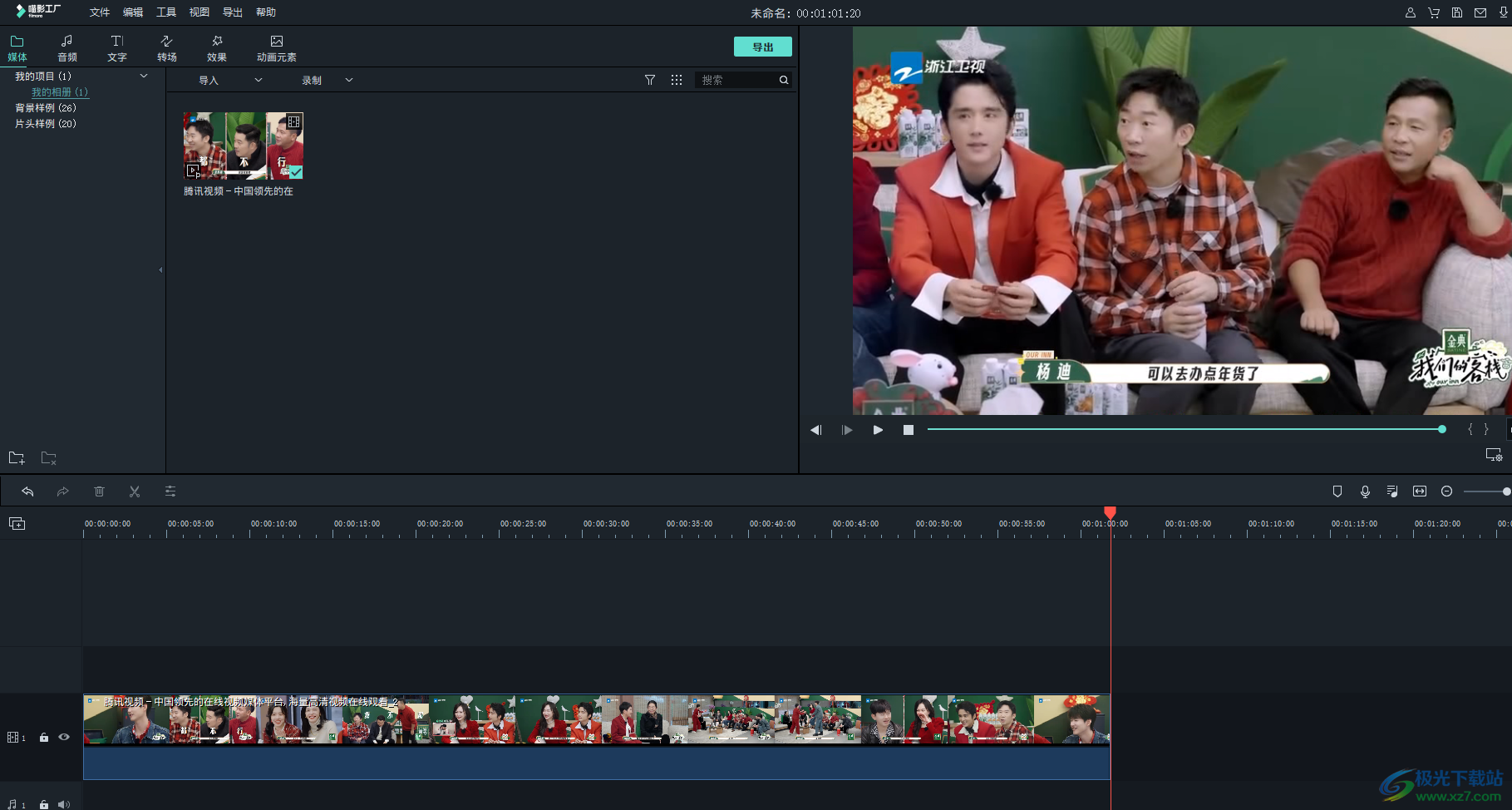
方法步骤
1.当你将喵影工厂双击运行之后,点击箭头图标,将我们的视频素材文件添加进来。
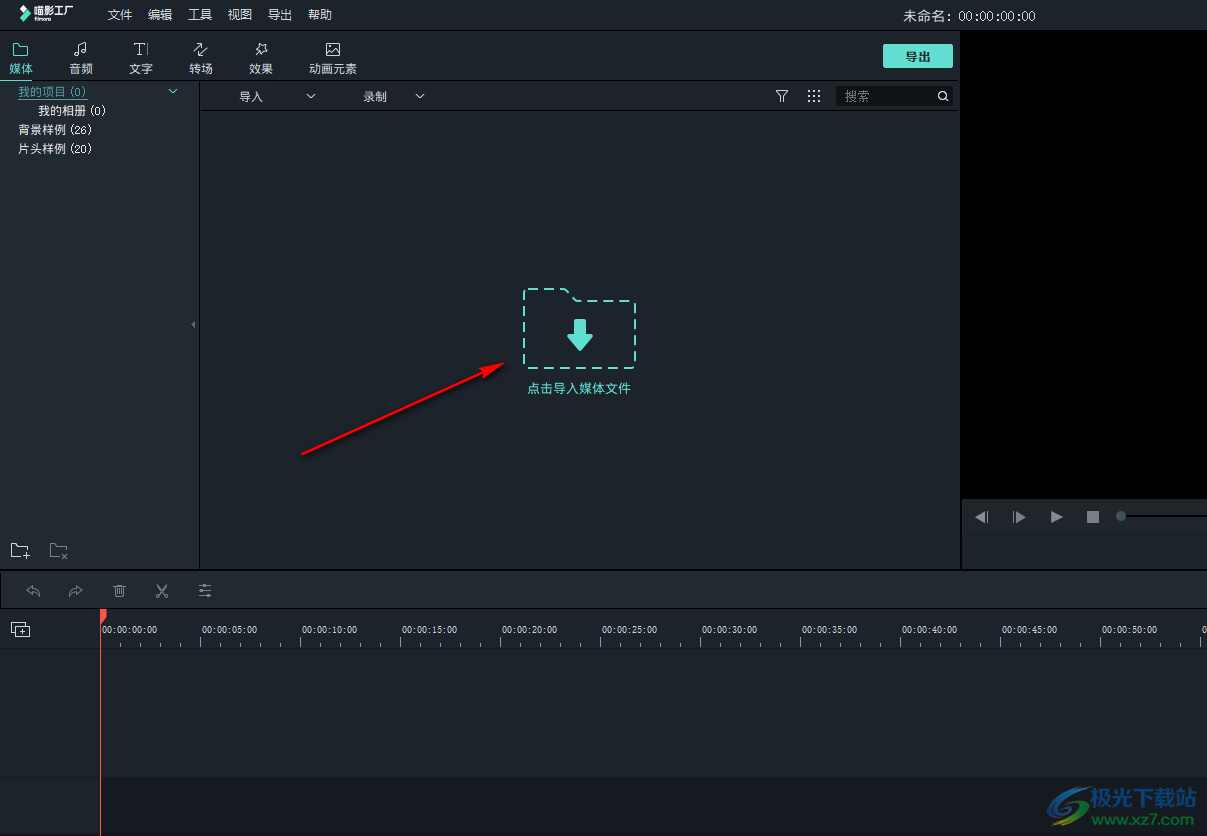
2.添加的视频显示在页面的导入窗口中,可以点击视频素材上的【+】图标将其添加到下方的轨道上。
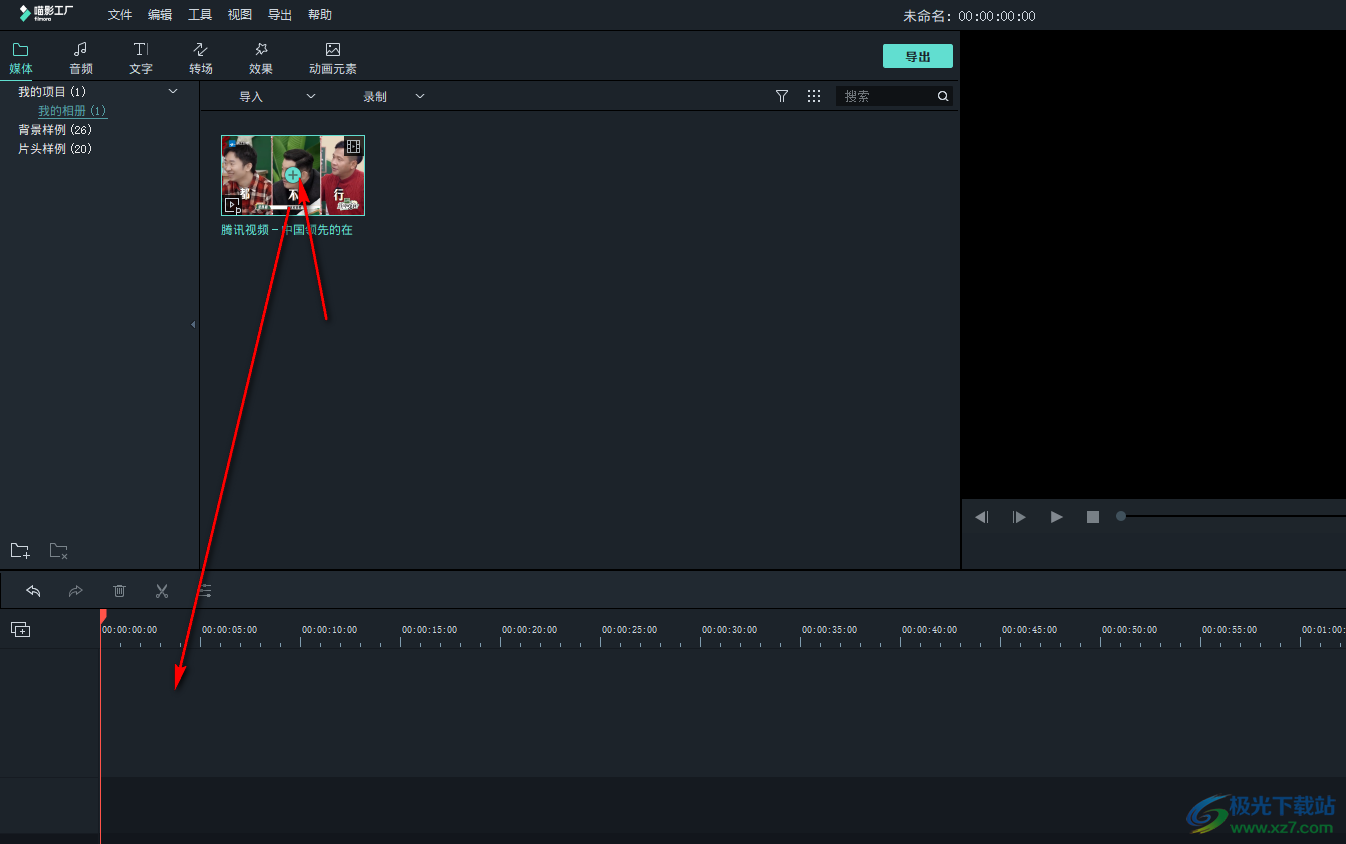
3.随后,我们将轨道上的视频进行右键点击,随后会弹出一个菜单选项出来,在该选项中找到【音频分离】选项,将其点击一下。
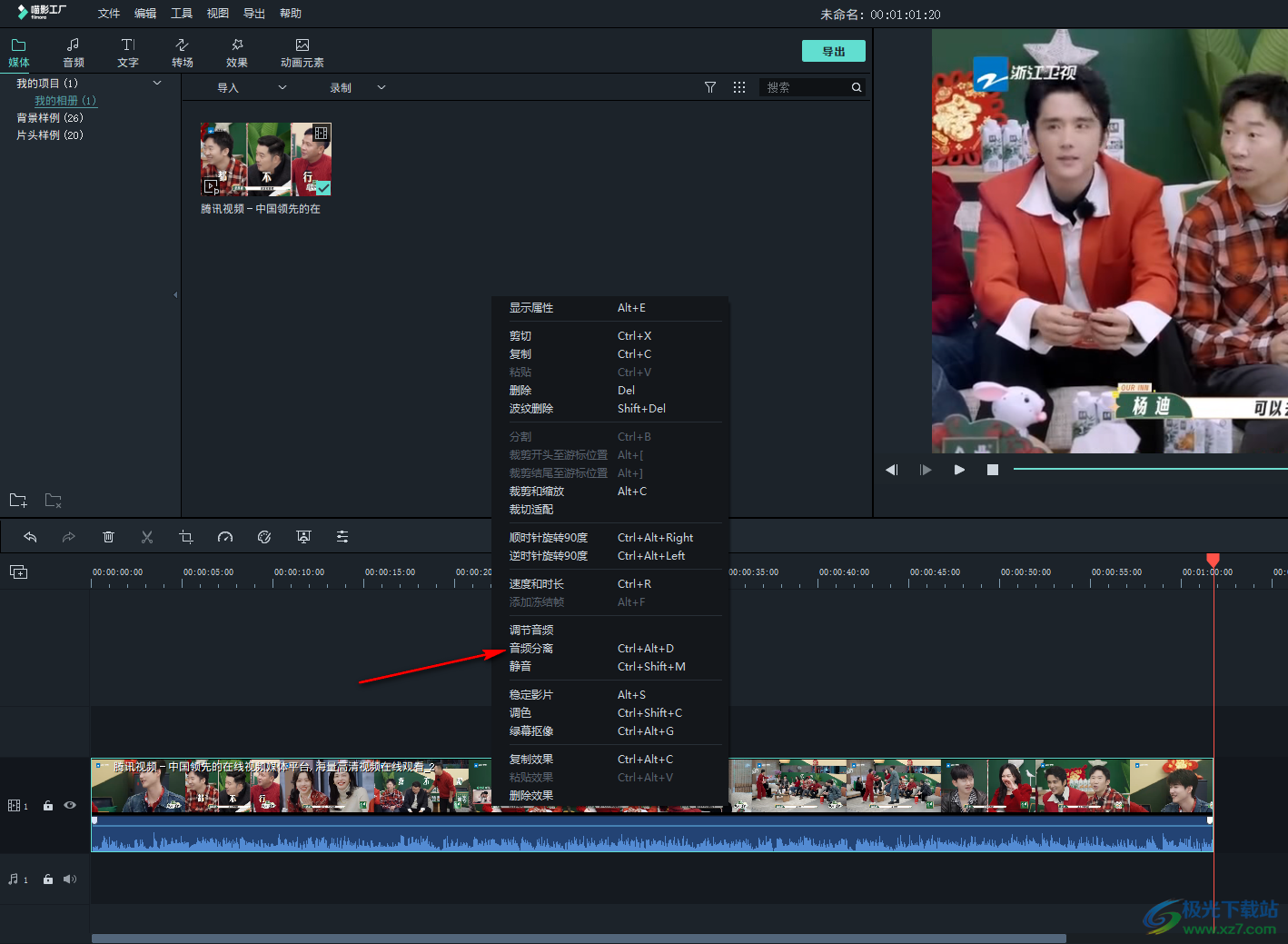
4.这时,即可将该视频素材中的音频分离到音频轨道上了,将音频进行右键点击,选择【删除】选项。
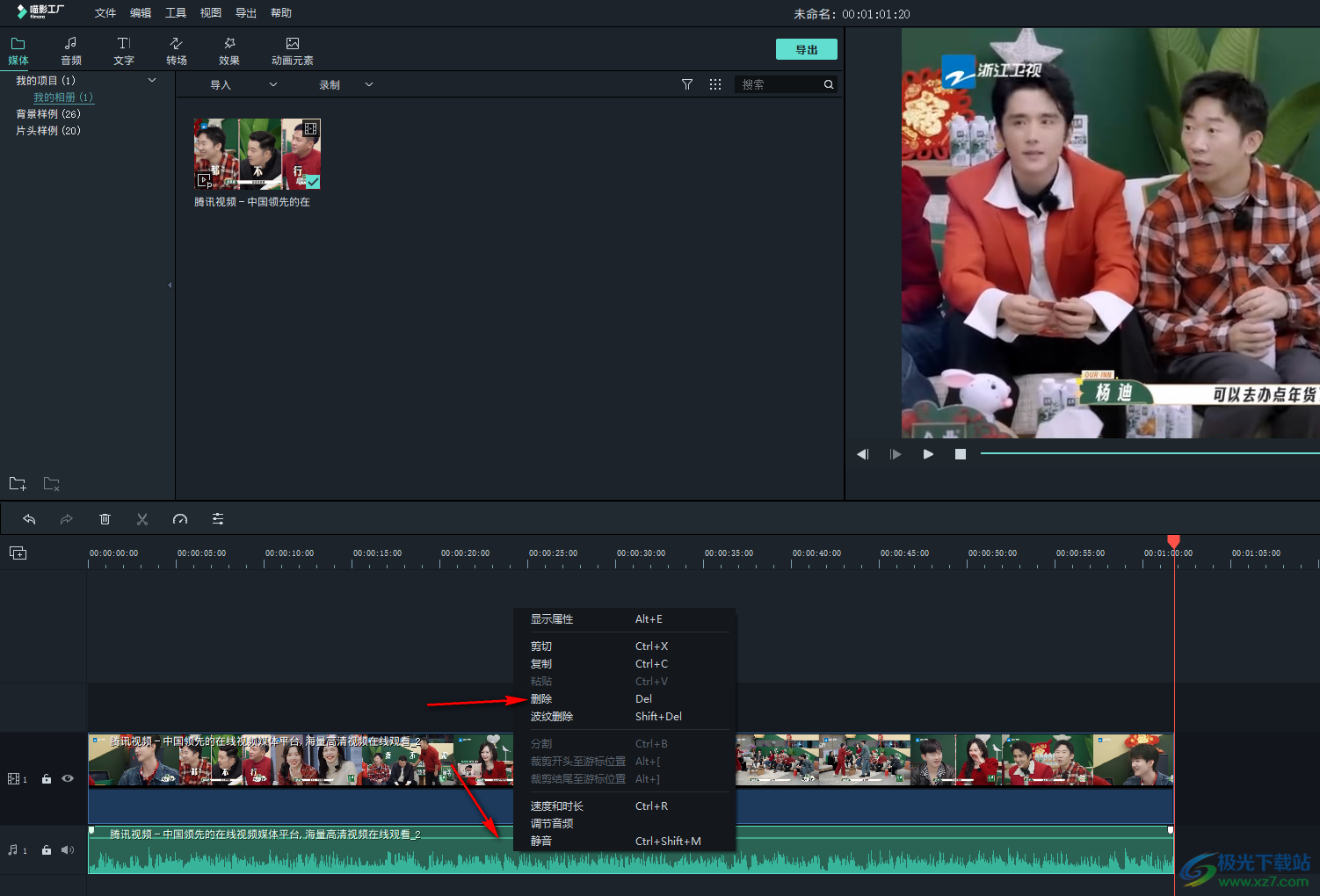
5.这时,你再点击三角形播放图标,进行视频的观看,那么这时的视频的声音是没有了的,如图所示。
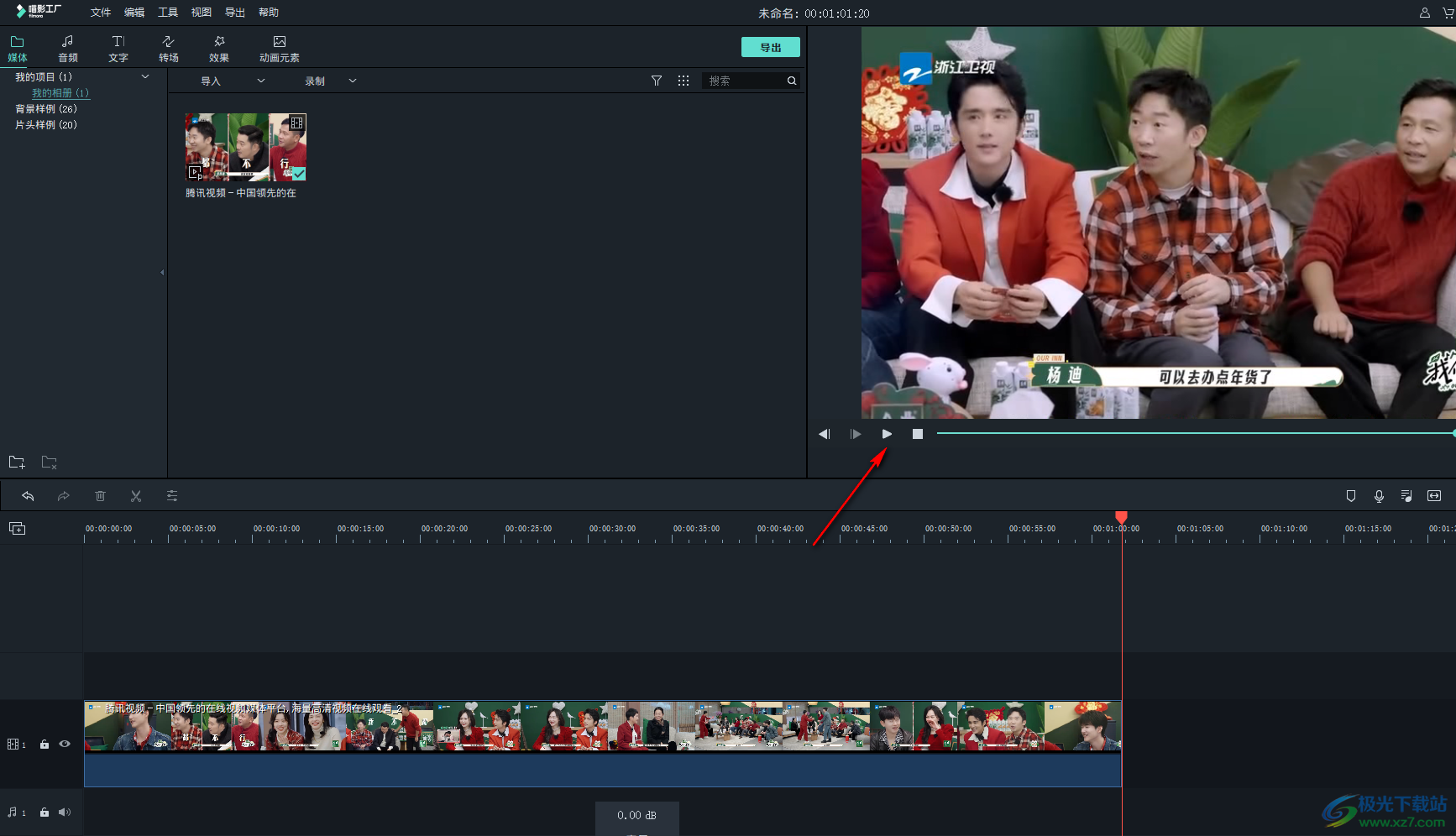
以上就是关于如何使用喵影工厂去除原声的具体操作方法,我们可以通过分离音频功能,将原来视频中的声音进行去除,之后可以通过导入音乐素材重新为该视频进行背景音乐的添加,感兴趣的话可以操作试试。
标签喵影工厂去除视频中原声,喵影工厂
相关推荐
相关下载
热门阅览
- 1百度网盘分享密码暴力破解方法,怎么破解百度网盘加密链接
- 2keyshot6破解安装步骤-keyshot6破解安装教程
- 3apktool手机版使用教程-apktool使用方法
- 4mac版steam怎么设置中文 steam mac版设置中文教程
- 5抖音推荐怎么设置页面?抖音推荐界面重新设置教程
- 6电脑怎么开启VT 如何开启VT的详细教程!
- 7掌上英雄联盟怎么注销账号?掌上英雄联盟怎么退出登录
- 8rar文件怎么打开?如何打开rar格式文件
- 9掌上wegame怎么查别人战绩?掌上wegame怎么看别人英雄联盟战绩
- 10qq邮箱格式怎么写?qq邮箱格式是什么样的以及注册英文邮箱的方法
- 11怎么安装会声会影x7?会声会影x7安装教程
- 12Word文档中轻松实现两行对齐?word文档两行文字怎么对齐?

网友评论